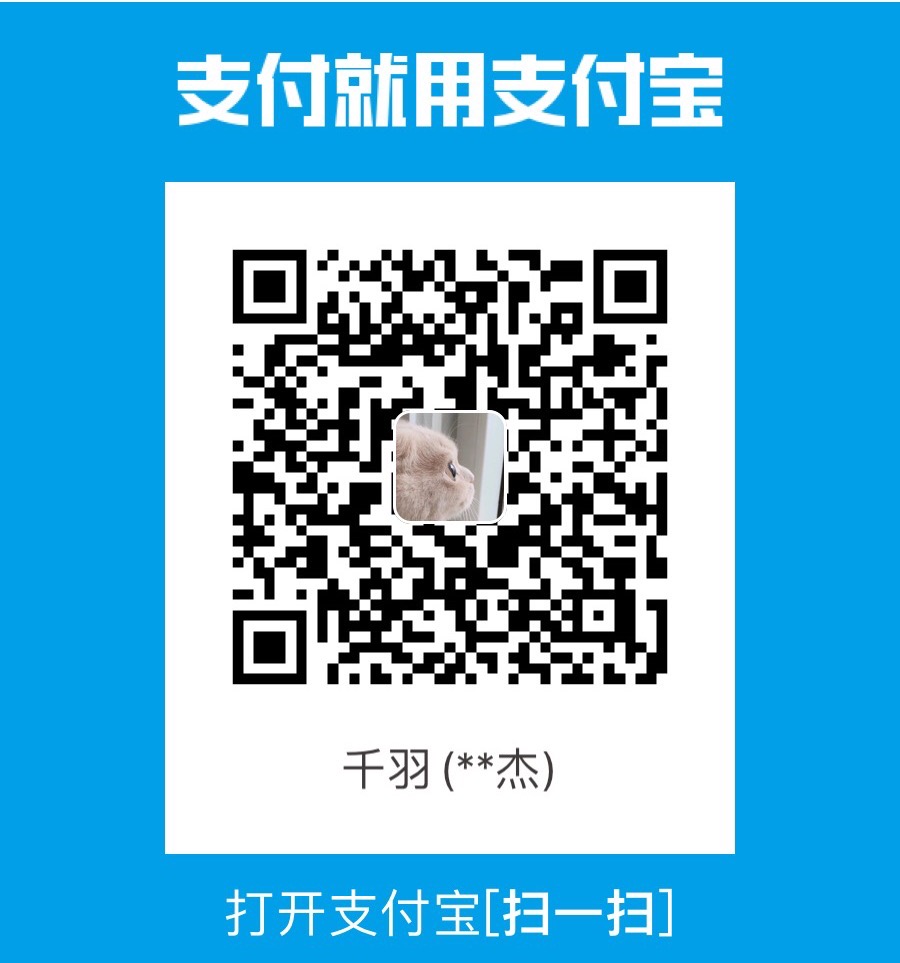docker-02-docker应用部署
Created At :
Count:713
Views 👀 :
Docker 应用部署
一、部署MySQL
- 搜索mysql镜像
- 拉取mysql镜像
- 创建容器,设置端口映射、目录映射
1
2
3
| # 在/root目录下创建mysql目录用于存储mysql数据信息
mkdir ~/mysql
cd ~/mysql
|
1
2
3
4
5
6
7
8
| docker run -id \
-p 3307:3306 \
--name=c_mysql \
-v $PWD/conf:/etc/mysql/conf.d \
-v $PWD/logs:/logs \
-v $PWD/data:/var/lib/mysql \
-e MYSQL_ROOT_PASSWORD=123456 \
mysql:5.6
|
- 参数说明:
- -p 3307:3306:将容器的 3306 端口映射到宿主机的 3307 端口。
- -v $PWD/conf:/etc/mysql/conf.d:将主机当前目录下的 conf/my.cnf 挂载到容器的 /etc/mysql/my.cnf。配置目录
- -v $PWD/logs:/logs:将主机当前目录下的 logs 目录挂载到容器的 /logs。日志目录
- -v $PWD/data:/var/lib/mysql :将主机当前目录下的data目录挂载到容器的 /var/lib/mysql 。数据目录
- -e MYSQL_ROOT_PASSWORD=123456:初始化 root 用户的密码。
- 进入容器,操作mysql
1
| docker exec –it c_mysql /bin/bash
|
- 使用外部机器连接容器中的mysql

二、部署Tomcat
- 搜索tomcat镜像
- 拉取tomcat镜像
- 创建容器,设置端口映射、目录映射
1
2
3
| # 在/root目录下创建tomcat目录用于存储tomcat数据信息
mkdir ~/tomcat
cd ~/tomcat
|
1
2
3
4
| docker run -id --name=c_tomcat \
-p 8080:8080 \
-v $PWD:/usr/local/tomcat/webapps \
tomcat
|
- 使用外部机器访问tomcat

三、部署Nginx
- 搜索nginx镜像
- 拉取nginx镜像
- 创建容器,设置端口映射、目录映射
1
2
3
4
5
6
7
| # 在/root目录下创建nginx目录用于存储nginx数据信息
mkdir ~/nginx
cd ~/nginx
mkdir conf
cd conf
# 在~/nginx/conf/下创建nginx.conf文件,粘贴下面内容
vim nginx.conf
|
1
2
3
4
5
6
7
8
9
10
11
12
13
14
15
16
17
18
19
20
21
22
23
24
25
26
27
28
29
30
31
32
33
34
|
user nginx;
worker_processes 1;
error_log /var/log/nginx/error.log warn;
pid /var/run/nginx.pid;
events {
worker_connections 1024;
}
http {
include /etc/nginx/mime.types;
default_type application/octet-stream;
log_format main '$remote_addr - $remote_user [$time_local] "$request" '
'$status $body_bytes_sent "$http_referer" '
'"$http_user_agent" "$http_x_forwarded_for"';
access_log /var/log/nginx/access.log main;
sendfile on;
#tcp_nopush on;
keepalive_timeout 65;
#gzip on;
include /etc/nginx/conf.d/*.conf;
}
|
1
2
3
4
5
6
| docker run -id --name=c_nginx \
-p 80:80 \
-v $PWD/conf/nginx.conf:/etc/nginx/nginx.conf \
-v $PWD/logs:/var/log/nginx \
-v $PWD/html:/usr/share/nginx/html \
nginx
|
- 参数说明:
- -p 80:80:将容器的 80端口映射到宿主机的 80 端口。
- -v $PWD/conf/nginx.conf:/etc/nginx/nginx.conf:将主机当前目录下的 /conf/nginx.conf 挂载到容器的 :/etc/nginx/nginx.conf。配置目录
- -v $PWD/logs:/var/log/nginx:将主机当前目录下的 logs 目录挂载到容器的/var/log/nginx。日志目录
- 使用外部机器访问nginx

四、部署Redis
- 搜索redis镜像
- 拉取redis镜像
- 创建容器,设置端口映射
1
| docker run -id --name=c_redis -p 6379:6379 redis:5.0
|
- 使用外部机器连接redis
1
| ./redis-cli.exe -h 192.168.149.135 -p 6379
|
转载请注明来源,欢迎对文章中的引用来源进行考证,欢迎指出任何有错误或不够清晰的表达。可以在下面评论区评论,也可以邮件至 1210331079@qq.com
Title:docker-02-docker应用部署
Count:713
Author:千 羽
Created At:2020-08-16, 22:53:25
Updated At:2020-08-30, 14:08:31
Url:https://nateshao.github.io/2020/08/16/docker-02-docker%E5%BA%94%E7%94%A8%E9%83%A8%E7%BD%B2/
Copyright: 'Attribution-non-commercial-shared in the same way 4.0' Reprint please keep the original link and author.